文字制作的时候,我们只注重文字部分的制作,却忽略了另一个非常重要的部分:文字的装饰。虽然是个小过程,不过却很重要,可以为文字增加不少亮点。 最终效果
 1、创建一个1350×1000像素的新文件。设置前景色为# 4 ea6d0,背景颜色为# 195081。从文档中心拖动到其中一个角落来创建一个径向渐变。
1、创建一个1350×1000像素的新文件。设置前景色为# 4 ea6d0,背景颜色为# 195081。从文档中心拖动到其中一个角落来创建一个径向渐变。 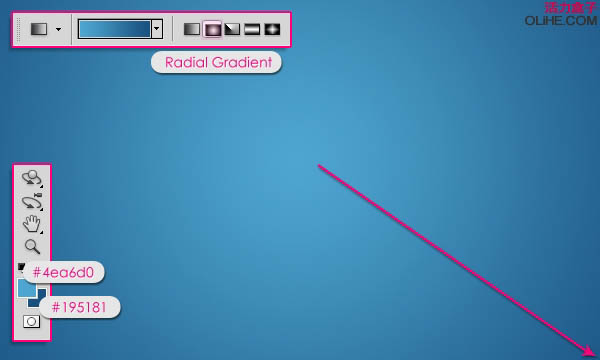 2、设置前景色为# b2ebfc。去滤镜>杂色>添加杂色。改变数量为5,高斯分布,勾选单色。
2、设置前景色为# b2ebfc。去滤镜>杂色>添加杂色。改变数量为5,高斯分布,勾选单色。 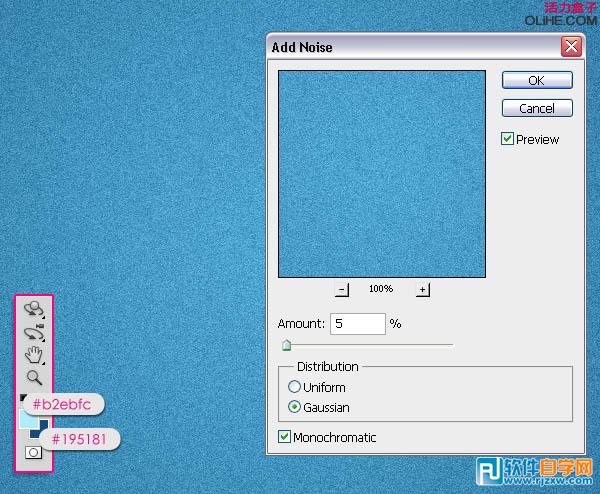 3、去滤镜>模糊>高斯模糊,改变半径为0.3。
3、去滤镜>模糊>高斯模糊,改变半径为0.3。 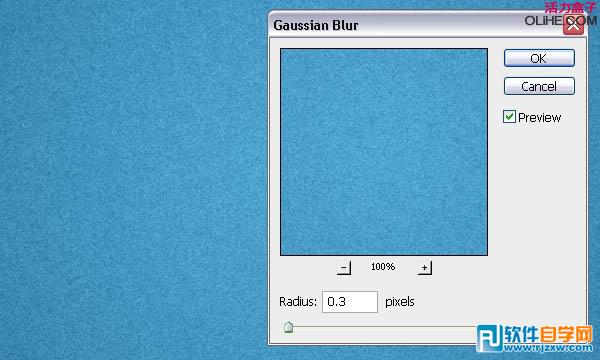 4、使用颜色# 3684 a1创建文本,所使用的字体是Mail Ray Stuff,尺寸为450像素。
4、使用颜色# 3684 a1创建文本,所使用的字体是Mail Ray Stuff,尺寸为450像素。 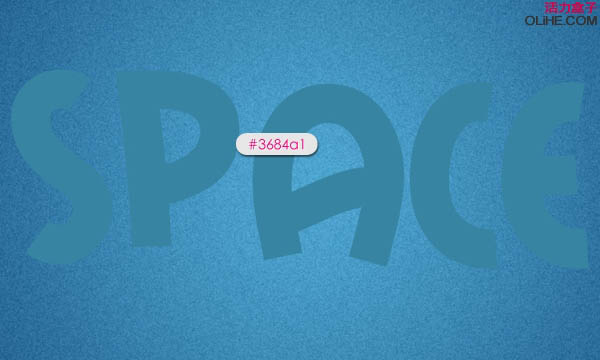 5、双击文字图层应用下列风格:
5、双击文字图层应用下列风格: 内阴影:改变颜色为# 023 e63,距离为0,大小为8。

文字制作的时候,我们只注重文字部分的制作,却忽略了另一个非常重要的部分:文字的装饰。虽然是个小过程,不过却很重要,可以为文字增加不少亮点。
 1、创建一个1350×1000像素的新文件。设置前景色为# 4 ea6d0,背景颜色为# 195081。从文档中心拖动到其中一个角落来创建一个径向渐变。
1、创建一个1350×1000像素的新文件。设置前景色为# 4 ea6d0,背景颜色为# 195081。从文档中心拖动到其中一个角落来创建一个径向渐变。 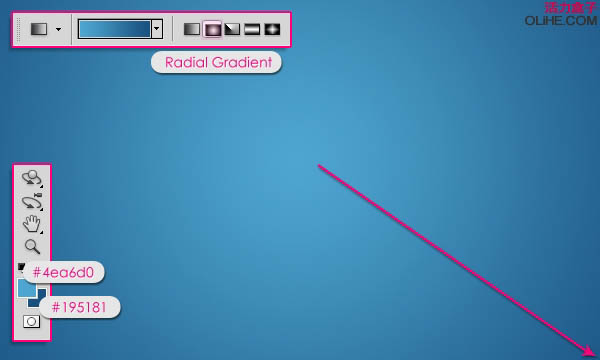 2、设置前景色为# b2ebfc。去滤镜>杂色>添加杂色。改变数量为5,高斯分布,勾选单色。
2、设置前景色为# b2ebfc。去滤镜>杂色>添加杂色。改变数量为5,高斯分布,勾选单色。 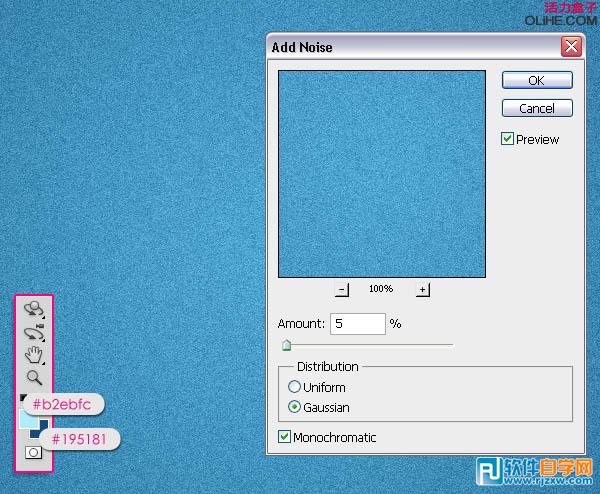 3、去滤镜>模糊>高斯模糊,改变半径为0.3。
3、去滤镜>模糊>高斯模糊,改变半径为0.3。 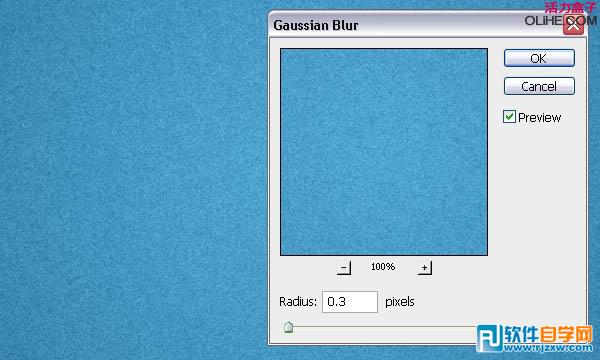 4、使用颜色# 3684 a1创建文本,所使用的字体是Mail Ray Stuff,尺寸为450像素。
4、使用颜色# 3684 a1创建文本,所使用的字体是Mail Ray Stuff,尺寸为450像素。 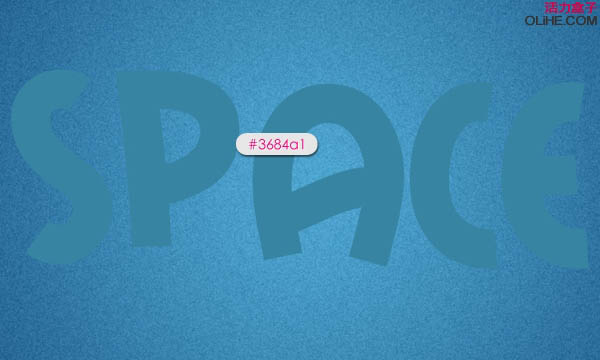 5、双击文字图层应用下列风格:
5、双击文字图层应用下列风格: 内阴影:改变颜色为# 023 e63,距离为0,大小为8。

文字制作的时候,我们只注重文字部分的制作,却忽略了另一个非常重要的部分:文字的装饰。虽然是个小过程,不过却很重要,可以为文字增加不少亮点。
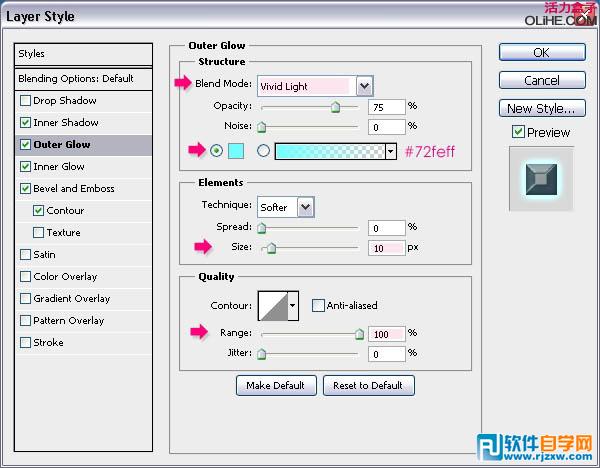 7、内发光:改变混合模式为叠加,颜色为# cffcff,阻塞为10,大小为30。
7、内发光:改变混合模式为叠加,颜色为# cffcff,阻塞为10,大小为30。 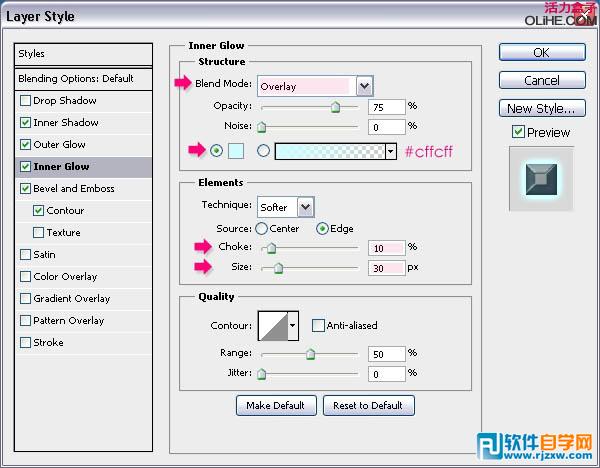 8、斜面与浮雕:改变方法为雕刻清晰,深度为250,大小为50。取消使用全局光选项。改变高度为15,光泽等高线为Valley – Low,勾选消除锯齿框。最后,改变阴影模式的颜色为# 3 c596b。
8、斜面与浮雕:改变方法为雕刻清晰,深度为250,大小为50。取消使用全局光选项。改变高度为15,光泽等高线为Valley – Low,勾选消除锯齿框。最后,改变阴影模式的颜色为# 3 c596b。 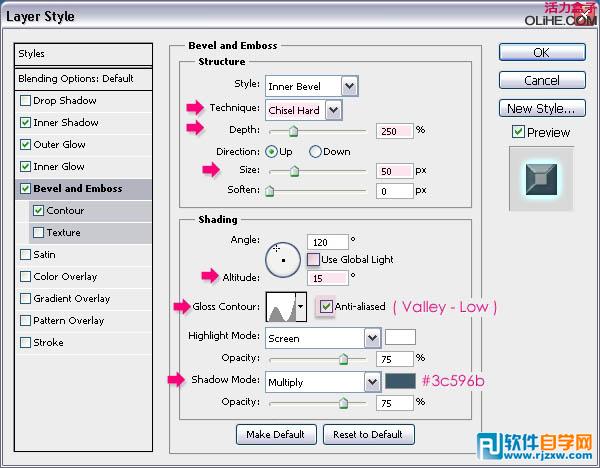 9、如果你没有Valley – Low等高线,那么你需要:
9、如果你没有Valley – Low等高线,那么你需要:a – 去编辑>预设管理器。从下拉菜单里选择等高线。
b – 点击弹出式菜单箭头,并选择等高线。
c – -点击追加用新的等高线替换当前等高线。
d – 等高线现在被载入。
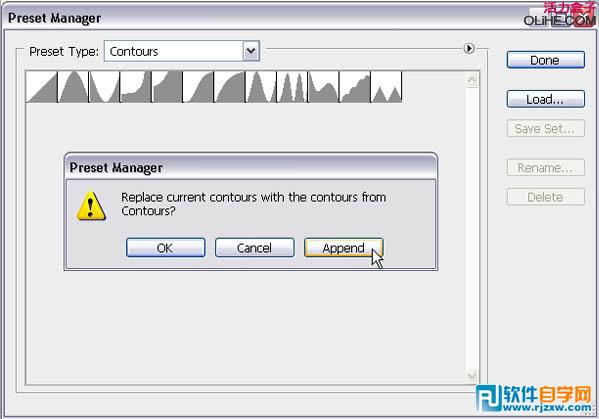 10、等高线:选择Notched Slope,选择消除锯齿框。
10、等高线:选择Notched Slope,选择消除锯齿框。 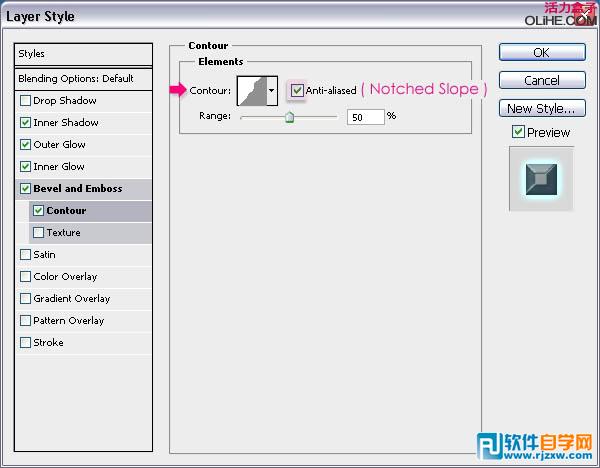 11、文本应该看起来像这样。
11、文本应该看起来像这样。  12、按Ctrl/Command的同时点击文本图层的缩略图来创建一个选区。在文本图层的上方创建一个新层,命名为“texture”。
12、按Ctrl/Command的同时点击文本图层的缩略图来创建一个选区。在文本图层的上方创建一个新层,命名为“texture”。 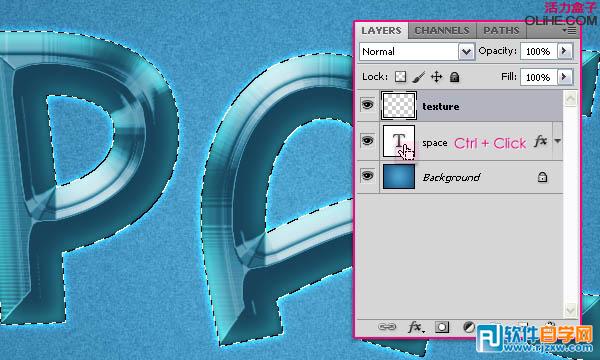
文字制作的时候,我们只注重文字部分的制作,却忽略了另一个非常重要的部分:文字的装饰。虽然是个小过程,不过却很重要,可以为文字增加不少亮点。
 14、去滤镜>艺术效果>粗糙蜡笔。改变描边长度为30,描边细节为17、纹理为画布,缩放为115,凸现为50,光源为左下。
14、去滤镜>艺术效果>粗糙蜡笔。改变描边长度为30,描边细节为17、纹理为画布,缩放为115,凸现为50,光源为左下。 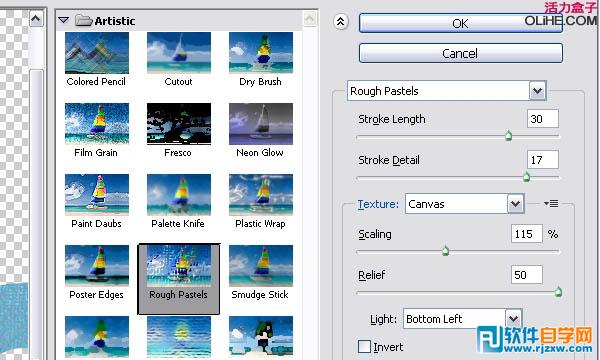 15、这是你应该得到的效果。
15、这是你应该得到的效果。  16、改变“texture” 图层的混合模式为叠加。效果如图所示。
16、改变“texture” 图层的混合模式为叠加。效果如图所示。 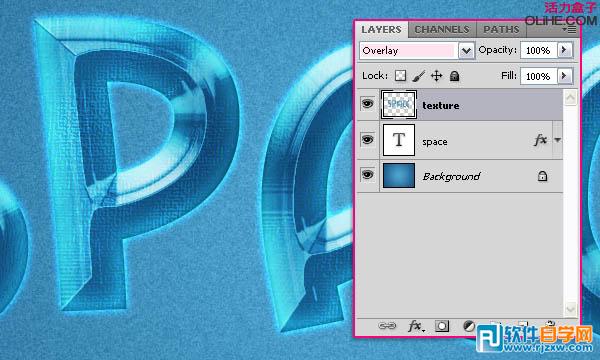 17、打开画笔面板(窗口- >画笔),并选择Star 26像素的笔刷。改变主直径为50%。
17、打开画笔面板(窗口- >画笔),并选择Star 26像素的笔刷。改变主直径为50%。 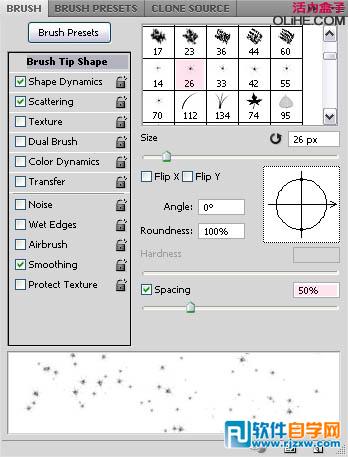 18、在形状动态中。改变大小抖动和角度抖动为100%。
18、在形状动态中。改变大小抖动和角度抖动为100%。 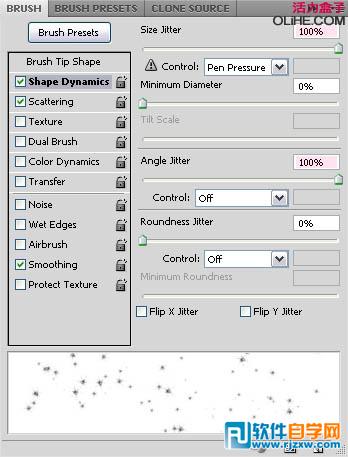 19、在散布中,改变散布为1000%,并选择两轴框。改变数量为2或任何你喜欢的值。
19、在散布中,改变散布为1000%,并选择两轴框。改变数量为2或任何你喜欢的值。 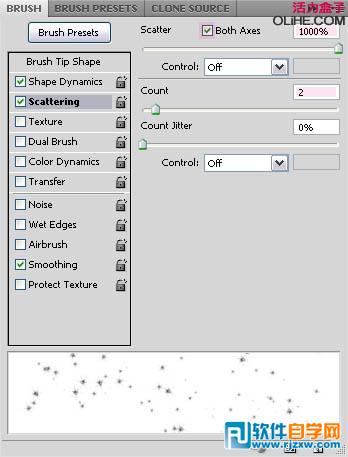 20、在背景层的上方创建一个新层,命名为“sparkles”。右键点击文字图层,选择创建工作路径。
20、在背景层的上方创建一个新层,命名为“sparkles”。右键点击文字图层,选择创建工作路径。 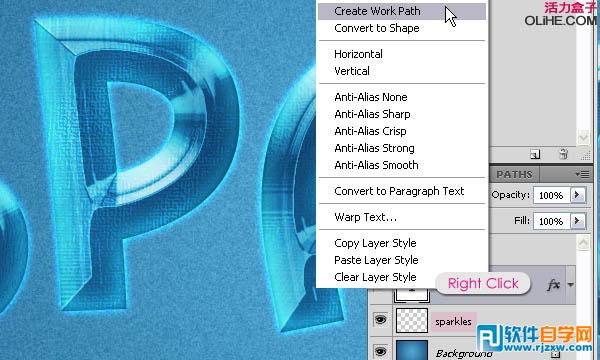
文字制作的时候,我们只注重文字部分的制作,却忽略了另一个非常重要的部分:文字的装饰。虽然是个小过程,不过却很重要,可以为文字增加不少亮点。
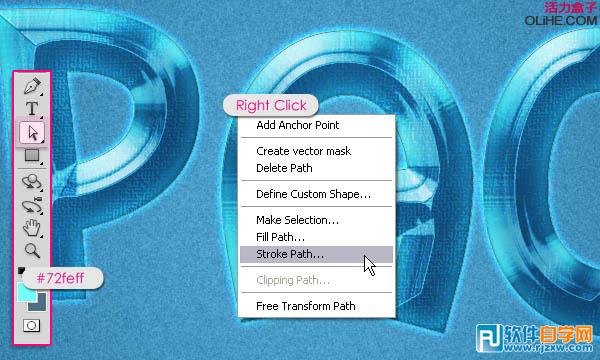 22、从工具下拉菜单栏里选择笔刷,并确保其模拟压力框没被选中。
22、从工具下拉菜单栏里选择笔刷,并确保其模拟压力框没被选中。 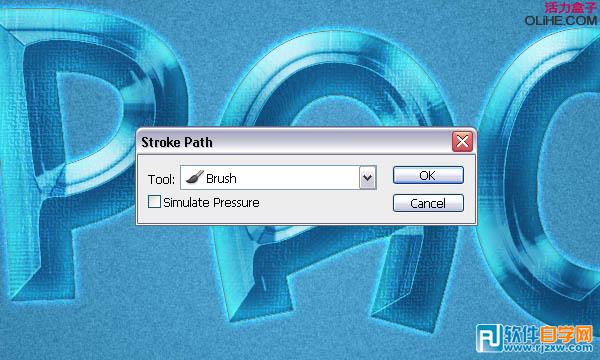 23、使用笔刷描边路径。点击回车键/返回键确定。
23、使用笔刷描边路径。点击回车键/返回键确定。  24、选择一个柔软的圆形笔刷,大小约为50 px,设定前景色为# ffffff(白色)。在所有图层的上方创建一个新层,命名为“soft brush”,然后改变其混合模式为叠加。
24、选择一个柔软的圆形笔刷,大小约为50 px,设定前景色为# ffffff(白色)。在所有图层的上方创建一个新层,命名为“soft brush”,然后改变其混合模式为叠加。使用柔软的笔刷开始点击文本中明亮的区域,这将使高光部分看起来更亮。你可以随意改变画笔的大小。
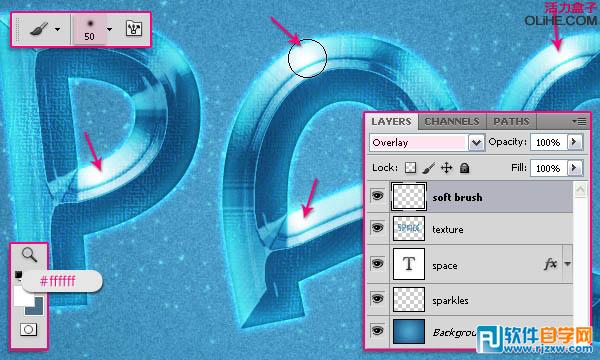 最终效果:
最终效果: 
标签: PS




